Du kannst in Windows 10 dein Profilbild jederzeit ändern und sofern an deinem Gerät eine Kamera ist, sogar eines direkt erstellen.
- Klicke auf das Windows-Logo am unteren Rand, um das Startmenü zu öffnen.
- Klicke im Startmenü auf deinen Benutzernamen und wähle im Menü „Kontoeinstellungen ändern“.
- Es öffnet sich nun ein neues Fenster, in dem Du deine Profildaten anpassen kannst.
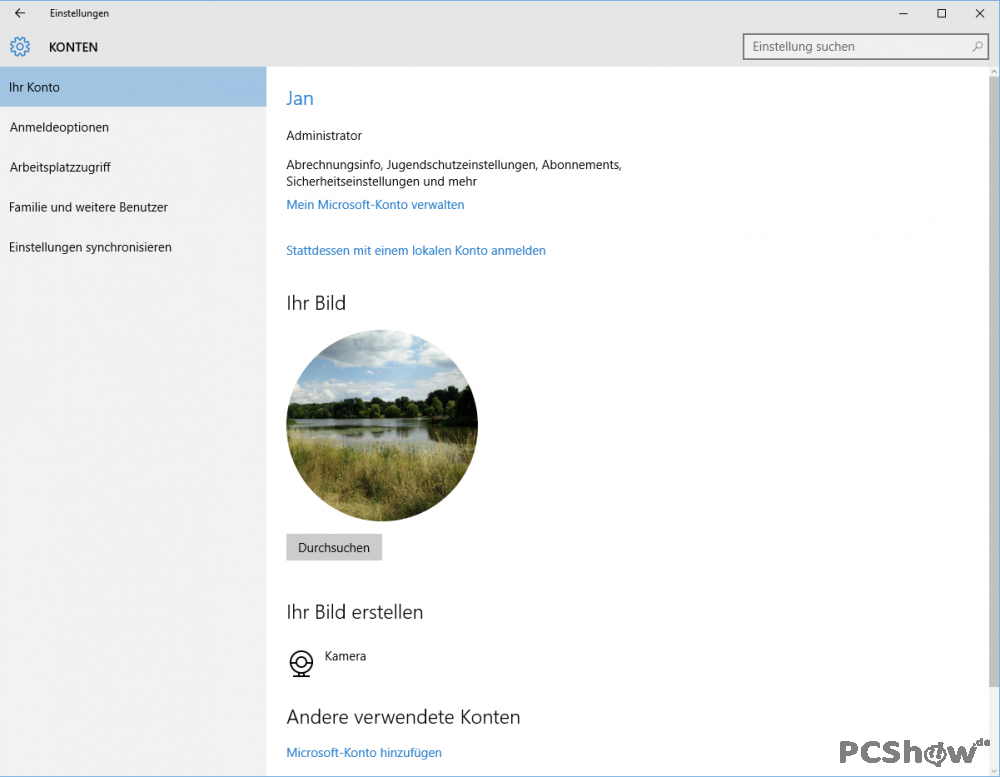
- Durch einen Klick auf „Durchsuchen“ unter dem aktuellen Profilbild kannst Du ein belieges Bild von deinem PC auswählen.
- Alle bisher genutzten Bilder werden daneben in kleineren Kreisen dargestellt und können durch einen einfach Klick wieder zurückgeholt werden.
- Sofern Du kein passendes Bild hast, kannst Du auch direkt eines mit deiner Kamera erstellen. Klicke dazu auf „Kamera“ unter „Ihr Bild erstellen“. In einem neuen Fenster öffnet sich die Kamera und sie können ein Foto aufnehmen.
Disclaimer: PCShow.de übernimmt keine Gewähr für die Aktualität, Richtigkeit, Vollständigkeit, Wirksamkeit und Unbedenklichkeit der zur Verfügung gestellten Informationen. Wir weisen ausdrücklich darauf hin, dass offizielle Herstellervorgaben vorrangig vor allen anderen Informationen und Empfehlungen zu beachten sind. In diesem Artikel gibt es zudem Produktplatzierungen und/oder Werbung, für die wir nicht beauftragt wurden.

